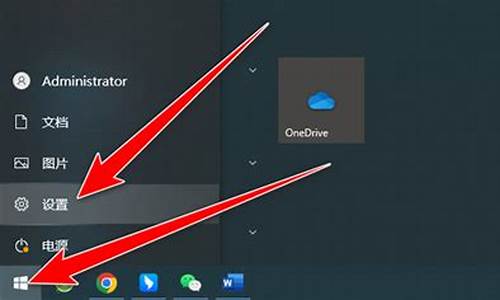装完系统再分区硬盘_电脑系统是在装完后再分区
1.电脑装完系统后分区可以吗
2.电脑装系统后如何再分区
3.win10系统装完之后怎么硬盘分区
4.新电脑先装系统后分区有问题吗?

还是从网上下载简体中文版,参考我说的办法去分C。
一、从网上下载磁盘分区工具
下载Norton PartitionMagic V8.05 Build 1371 简装汉化版 。
或下载Norton PartitionMagic V9.0简装汉化版 。
二、调整分区容量
1、打开分区工具主界面,在左窗格“选择一个任务”区中,选“调整一个分区容量”,下一步。
2、在“选择分区”界面中,选定“C”,下一步。
3、在“选定新建分区容量”界面中,指定分区的新容量,下一步。
4、在“确认分区容量”界面中,点击“完成”,回主分区界面。
5、在分区主界面中,右击右窗格“未分配”分区,在打开的菜单中选“新建”,打开“创建分区”界面。
6、在“创建分区”界面中,仔细选择填写要求后,打“确定”。
7、打左下角“应用”。
8、在“应用更改”确认中,打“是”,再打“确定”。
9、自动重启,这时要耐心等待系统自检,自检完成后,再重新启动电脑,看是不是把C分开了。
注意:为保证C盘文件不丢失,如果你C盘中文件总量为3G,设定分区后的C盘容量要在3G以上,建议装XP,C盘容量为10-15G,Vista或Win7,C盘容量为20-25GB。
10、重复以上方法 ,把刚分出来的D,再分成D和E……
电脑装完系统后分区可以吗
不要是不是新买的,新买的就要先分区了,不是新买的话,我给你一个分区的方法魔术分区—PartitionMagic v8.0
对硬盘进行分区、格式化是安装系统前不可缺少的步骤,一旦系统安装好了,想要调整分区的大小一般需要重新分区,不过重新分区会破坏硬盘中的所有数据,这常常令我们左右为难。如果没有第二块硬盘来中转数据,你可以考虑使用PartitionMagic(下载地址:天极网下载频道),它可在不损害数据的前提下,调整硬盘分区的大小,并可对分区进行复制、合并、分割、转换格式等操作。
与其它工具软件不同,PartitionMagic这类工具要尽量少用,因为任何对于硬盘分区的操作都是有相当大危险性的。PartitionMagic功能虽然强大,也只能在非用不可的时候才用它,因为用得越多风险就越大,一旦在使用时碰上断电的情况,后果将会是灾难性的。
一、调整分区容量
由于原来分区时考虑欠周、应用中有新的需要或要安装新的操作系统,经常会出现某个分区容量不够的情况,特别是C盘常常会被剩余空间不足所困扰,这时PartitionMagic就可以大显身手了。
1.选择硬盘和分区
运行PartitionMagic,在软件窗口左边任务栏中选择“调整一个分区的容量”,会弹出“调整分区容量向导”,单击“下一步”,先选择要调整分区的硬盘驱动器,然后进入下一步选择要调整容量的分区
2.调整分区的大小
在接下来出现的对话框中会显示出当前硬盘容量的大小以及允许的最小和最大容量。你可在“分区的新容量”处的数值框中输入改变后的分区大小。注意最大值不能超过上面提示中所允许的最大容量。然后在下一个对话框中选择要减少哪一个分区的容量来补充给所调整的分区。
最后需要确认在分区上所做的更改。在对话框中会出现调整之前和之后的对比,在核对无误后就可以点击“完成”按钮回到主界面。
3.执行操作
以上的操作还只是对分区调整做了一个规划,要想让它起作用还要选择左边栏下部的“应用”按钮.此时会弹出一个“应用更改”对话框,选择“是”,即可开始进行调整,此时会弹出“过程”对话框.其中有三个显示操作过程的进度条,完成后重新启动计算机方才大功告成。
提示:如果调整的两个分区有重要数据,记住要备份。调整过程中,不要对正在执行操作的分区进行读写操作。另外操作过程耗时较长,在这个过程中一定要看好家里的小孩,以及阿猫、阿狗,千万不要让它们接近电脑,并且祈祷不要断电。
二、合并、分割分区
早期的硬盘分区都比较小,已经不能适应现在的应用需求了,但可以使用PartitionMagic将两个较小的分区合并成一个大的分区。如果分区过大,也可以用PartitionMagic将它分割成几个较小的分区。这些操作除了可以通过选择左边栏中的命令并根据操作向导进行操作外,还可直接选择欲操作的分区,通过右键的快捷菜单来进行。
在PartitionMagic主界面中选中要合并的分区,然后单击鼠标右键,在弹出的快捷菜单中选择“合并”命令,会打开“合并邻近分区”对话框.先在“合并选项”栏中选择要合并的分区,然后在“文件夹名称”处指定用于存放合并分区数据的文件夹名称(如果要把两个分区合并成为一个分区,参加合并的其中一个分区的全部内容会被存放到另一个分区的指定的文件夹下面)。最后单击“确定”。
分割操作与合并类似,先选择分割的分区,单击鼠标右键,然后在弹出的快捷菜单中选择“分割”命令,打开“分割分区”对话框.先在数据选项卡中指定好新建分区的卷标、盘符,然后移动想要存放到新分区的文件夹,可以双击左侧的文件夹把它放在新建的分区中,最后在“容量”选项卡中设定新建分区的容量。完成后单击“确定”按钮。
提示:分割分区的操作对NTFS分区无效。
三、转换格式
分区的文件系统有多种多样的类型,如常见的FAT16、FAT32、NTFS等,我们可以使用PartitionMagic来实现分区格式的转换。用鼠标右键单击要转换分区的盘符,然后选择“转换”命令,会弹出“转换分区”对话框(图9),在其中选择要转换的格式单击确定即可。如果使用的是Windows 98之类的系统只能把FAT16转换为FAT32,而对于Windows NT/2000/XP系统中,可实现FAT32与NTFS格式之间的转换。
以上是PartitionMagic最常用的应用,除此之外,在PartitionMagic还可用来复制分区、格式化分区,操作方式基本都差不多,在这里就不啰嗦了,不过记住,不要有事没事去尝试这些操作,只有万不得已的时候才用它
不过弄的时候最好还是有个在行的人在身边的好些,
还有可一下个windows优化大师优化一下。清理一下垃圾文件注册信息等可能就会好些。
一般来说,windows里的Temporary Internet Files只是在上网的时候留下的临时信息有图像文本等,这些可以删掉。还有windows里Downloaded Program Files里的也是上网和下载留下的一些临时文件也可删掉。再就是windows里Cookies中的文件也可删掉,那些也是上网留下的临时文件。
就这些我知道,其他的我不敢清理了。不过清理时候还是要小心,毕竟是系统,最后再用、优化大师优化一下就ok了,我和你一样,硬盘很小的,所以经常清理阿。
呵呵,祝你好运^_^
电脑装系统后如何再分区
可以分区的,以使用系统自带分区工具分区为例,分两大步讲解,具体如下:第一步:压缩出剩余空间 在开始菜单中,右键点击『计算机』,在弹出的菜单中点击『管理』。在打开的计算机管理窗口的左侧,鼠标左键单击选中『磁盘管理』。此时你的系统只能看到一个C盘。选择C盘,右击,选择『压缩卷』。此时系统会计算压缩空间。输入压缩空间即要分出的磁盘大小。点击『压缩』,即可压缩出空余存储空间。第二步:分区鼠标右键点击前面操作得到的未分配空间,在弹出菜单中左键单击『新建简单卷』。根据需要输入想要创建分区的大小,点击『下一步』。根据提示一路点击『下一步』,最后点击点击『完成』。点击完成时会显示你的设置清单。上述操作完即可分出D盘,要分E、F盘等,重复第二步操作。
win10系统装完之后怎么硬盘分区
电脑装系统后如何再分区
第一种分区方法:(系统自带分区工具)
1.在 运行 里输入pmgmt.msc,点击“磁盘管理”,根据大小等信息选择你要分区的磁盘。
2.选择一个不要的分区,单击右键,选择“删除卷”(就是删除分区,这样才能创造新分区。然而这样分区肯定会导致数据丢失)
3.在删掉的分区上点右键(删掉的分区应该为绿色,我的是win7系统,是这个颜色),选择“新建简单卷”,弹出一个对话框,只能点击下一步,然后输入新分区的大小,然后一直下一步,直至完成。
第二种分区方法:(借助第三方软件)
网上有一些无损分区,不会导致数据丢失,可以再网上搜一下,根据汉字提示,也很好用。
这里以PQ9.0为例。
1.选择一个要改变的分区的大小,假如要将一个200G的分区变成两个100G的分区,又不想让数据丢失,运行PQ9.0,选择该分区,点击右键,选择“移动/调整分区大小”,弹出一个对话框;
2.有三个空让你填数字,volume size,是指当前分区大小(要分的200G),free space before与free space after分别指在该分区前建立新分区和该分区后建立新分区;
3.倘若在该分区之后建立一个新分区,则在free space after里输入102400,即100G;
4.点击下一步;
5.新创建的分区不能马上用,要指定文件系统及盘符,建议用ntfs;
6.直接在新建的分区上点击右键选择“创建分区”,然后点“是”;(整个操作在PQ9.0里执行);
7.最后点击“改变”--->"应用改变",此时,以上所有操作才真正执行;
我在重装系统时把原磁盘分区删了,如何再分区啊用系统盘引导~~然后选重装WINDOWS~~过几步~~有个分区`/~~你可以建新的分区或这删除~!
windowsXP系统下如何进行硬盘再分区?分区详细步骤:
右键我的电脑选择-管理-存储-磁盘管理,
右键某一分区(不要选择C盘,谨记!),选择 删除逻辑驱动器 ,用此法将非C盘的分区全部删除, C盘之后的分区删除完毕后会出现一个 未指派 ,
右键未指派分区,选择 新建逻辑驱动器 下一步 ,在分区大小栏输入分区数值(单位是M,因为1G约等于1000M,若是100G,输入的数字应该是100000),点击下一步,设定好驱动器号(一般不用改),下一步;
选择是否格式化新分区,
勾选 快速格式化 ,即便是新购机,不需要慢速格式化,若的是老硬盘,建议不要勾选此选项,以免硬盘曾经出过坏道等问题;
完成。重复345步骤。
在window7系统下移动硬盘如何再分区?就是在“控制面板”里“管理工具”下“计算机管理”里“磁盘管理”选择你和移动硬盘就可以分区了。先删除原分区再创建新分区。
下载DiskGenius这个软件
然后将移动硬盘连接到电脑
将移动硬盘的资料都备份到电脑里
打开DiskGenius这个软件
就可以将移动硬盘的分区全部删除
然后再重新分区了
固态装好系统了再分区可以吗装完系统了再调整分区也是可以的,PE中有分区软件支持分区大小的调整。运行分区软件,选择想要调整的分区,然后右击鼠标选择”调整分区大小“。设置好调整的量,然后开始就可以了。
进行过分区了如果再重装系统还需不需要再分区,我可以不用再重新分区了,只是将系统分区格式化,然后将系统重新安装一下即可。如果想重新分区,那需要提前备份好数据。
电脑怎样全格再分区?控制面板里,管理工具,计算机管理,磁盘管理,会看到C盘,点右键,新建分区,按照提示一步步分就可以了...
新装了电脑如何分区装系统用PQ 或PM 分第一个分区的时候 注意选择主分区, 其他的都是逻辑分区
最后分完之后一定要吧第一个分区激活 设定为作用 然后执行就OK 了
新电脑先装系统后分区有问题吗?
磁盘分区方法:
步骤1. 在“此电脑”上右键点击,选择“管理”,然后在“计算机管理”窗口的左侧列表中选择“磁盘管理”。在Windows 10中也可以右键点击开始菜单,直接选择“磁盘管理”功能。
步骤2. 在分区列表中,右键点击希望重新分区的部分,选择“压缩卷”,系统经过分析后会给出可用压缩容量。
步骤3. 输入希望分出的容量大小
注意,如果是系统盘的话,应该留下至少50GB的容量。确定容量后,点击“压缩”,完成后会看到分区列表中增加了一块未分区的自由空间。
*这里要注意:因为Windows 系统按照1024MB=1GB计算,而硬盘厂商们是按照1000MB=1GB换算,如果直接输入100000MB是得不到100GB分区的。
步骤4.?建立简单卷
重新划分为一个或多个分区都可以。只要右键点击空间,选择“新建简单卷”,再按提示“下一步”就可以了。
步骤5.?分配容量给其他分区
对于未分配空间,也能选择把它指派给任一已存在的分区,在选中的分区上右键点击,选择“扩展卷”,然后按提示操作即可。
新电脑先装系统后分区有问题吗?
许多网友也的确遇到过一键还原,结果把其他硬盘中的数据都清除了的事情;
是因为使用的一键还原选择有问题,或者是当初备份时的操作失误造成的。
1、先装系统,在分区,和先分区再装系统本身没有什么区别。可以放心使用。
2、想做一键还原,可以再安装个一键还原的软件;
3、自己做一下就可以。不需要重新格式化再安装系统。
请问新电脑可否先装系统后分区?完全可以用U盘做系统
在BIOS设置U盘启动
进PE 运行磁盘管理软件分区
然后GHOST系统
无法重装系统,分区有问题磁盘分区表损坏,只要是读硬盘的系统都装不成,下载linux系统,这个不读硬盘,然后把重要东西考出来重新分区就可以装你要装的系统了,不懂继续追问
系统先装软件,后装驱动,有问题吗?完全没有问题
新电脑装系统 这么 分区 ?分区的目的是为了让你更高效的使用硬盘,更安全的保护你的文件,因为每次重做或者Ghost系统,C盘上的文件都会损失,所以进行分区非常有必要。
分区结束后可以不进行格式化,C盘在安装系统前要格式化,其他分区进入系统后在格式化也来得及,还很快。
电脑重装系统多了会有问题吗
朋友可以装一键还原 不必经常装系统 。 如果你经常重装,会对硬盘造成一定的伤害,因为硬盘读写的次数是有限的,所以最好不要太频繁的重装。为了提高你对电脑的认知程度,你也可以不用选择重装,遇到问题,找出原因再解决,这样以后的重装次数也会减少的。其实伤害也没什么,一般情况下对硬件造成最大的伤害的是硬盘。因为在系统重装时,都会格式化C盘,在重装的过程中,如果不能保持硬件的绝对静止,对它的伤害就更大了不会,只是遇到问题就重装,用电脑的水平不会长进……不会,只会对硬盘和光驱(用光驱安装)有些影响。系统不会越装越差的。只能说对硬盘有伤害,硬盘就是用来存东西,删东西的不过也有个度,过于频繁的重装也是有害处的。系统用久了必然越来越慢,所以需要不定时的重新装系统,对硬盘必然是有影响的,不过不大,不用担心不会的,相对来说比你没重装前好多了,速度快多了。只是重装了系统要注意修复漏洞,不然就比没装前差。差可能是说你的硬件的损坏吧,可是装系统又怎会损坏你的硬件设备呢。
我的电脑在硬盘重新分区,重装系统后,还有问题...1、可能是内存里有静电,导致处理出错,拔出内存用金属条短接内存脚放放静电吧。
2、磁盘存在有错误:
在正常桌面时,从开始->运行,输入命令:
CHKDSK /F /R
确定
在弹出的窗口时提示是否计划在下次系统重新启动是检查这个卷?(y/n),按Y。关闭窗口,重新启动电脑,在重启过程中,不要按任何键,就会在启动时自动进行检测和修复磁盘错误,以及校对文件。看能否恢复正常。
Macbook air 用BOOTCAMP装双系统,分区有问题本人使用macbook大约四年了,曾将自己的mac装过XP/win7/win8,目前win8正常运转半年有余,系统分区后确实存在小分区,那是系统分区时自动生成的,win7无法激活肯定不是这个原因.mac重新分区后从OX系统运行后从磁盘工具按照BOOTCAMP提示安装win系统,基本上必须考系统盘来完成,目前win7或win8系统安装根本不用格式化系统盘,自动将原有的win系统文件放在windows old文件夹里,完成后拷贝出自己有用的资料,其他直接删除即可.win的激活网上有N多方法,基本上不用说了,KMS等.
电脑系统分区和pe系统分区不一样,现在重装系统后老有问题建议系统装在ssd然后再插上机械,这样盘符不会太乱。
新电脑ssd分区装完系统后分区消失是什么情 C盘那个固态硬盘就是现在在使用的系统。如果想调整分区,最好用分区助手,系统自带的受到很大局限,如果没有连续的空间就会出现压缩的空间不足。
系统就是C盘,没有共同承担一说。
声明:本站所有文章资源内容,如无特殊说明或标注,均为采集网络资源。如若本站内容侵犯了原著者的合法权益,可联系本站删除。